- Autor Lauren Nevill [email protected].
- Public 2023-12-16 18:51.
- Última modificación 2025-01-23 15:18.
Como sabe, es extremadamente importante tener copias guardadas de las cartas salientes, pero si el buzón está configurado incorrectamente, pueden perderse o guardarse en el lugar equivocado.
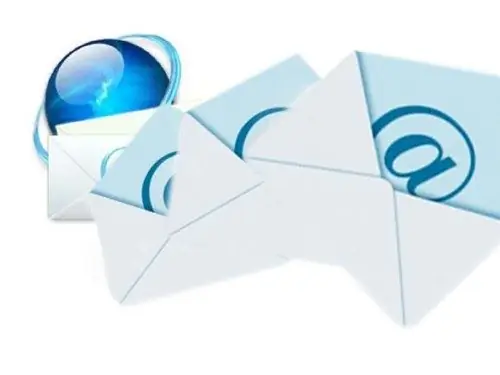
Instrucciones
Paso 1
Si encuentra este problema al enviar cartas desde su buzón a través de un navegador, marque la casilla junto al elemento "Guardar copias de las cartas enviadas", que se encuentra en la configuración del buzón. Como regla general, las cartas en este caso se guardarán automáticamente si se enviaron correctamente.
Con los clientes de correo electrónico, las cosas son un poco más complicadas. Para que los correos electrónicos enviados con su ayuda se guarden en su buzón en el servidor, debe configurar el cliente a través de POP 3 o IMAP con la capacidad de sincronizar todas las carpetas.
Paso 2
¡Para el cliente Thebat! este proceso se verá así:
Seleccione "Crear nuevo buzón" en el menú, ingrese su dirección de correo electrónico y su nombre.
Seleccione el protocolo IMAP, el servidor de correo entrante es "imap. (Nombre del servidor *). Ru", el servidor de correo saliente es "smtp. (Nombre del servidor). Ru", marque "Mi servidor SMTP requiere autenticación" (* por ejemplo, imap.mail. ru).
A continuación, vuelva a especificar la dirección de correo electrónico y la contraseña, seleccione el elemento "Dejar cartas en el servidor" y "completar la creación del buzón".
Ahora marque el elemento en las propiedades del buzón: "Dejar letras en el servidor".
Paso 3
MsOutlook también guarda el correo electrónico en la carpeta Elementos enviados de forma predeterminada. Para hacer esto, basta con configurar la cuenta correctamente: seleccione en la ventana correspondiente el tipo de servidor IMAP y la información sobre el servidor "correo. (Nombre del servidor).ru", luego seleccione en la "Configuración de correo electrónico" en la pestaña "Servidor de correo saliente" - "Se requiere autenticación del servidor SMTP" - similar al servidor para el correo entrante "Configuración de correo" -> "Guardar una copia en los elementos enviados".
También tenga en cuenta que la capacidad de las carpetas es limitada en Outlook Express y, en consecuencia, si el archivo "Elementos enviados.dbx" alcanza los 2 GB, entonces es imposible copiar los mensajes salientes allí y debe transferir el archivo de datos o eliminarlo.






